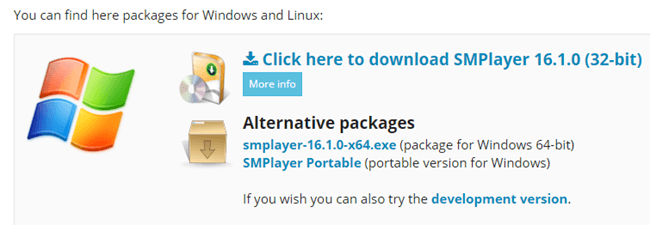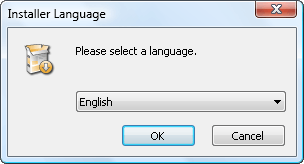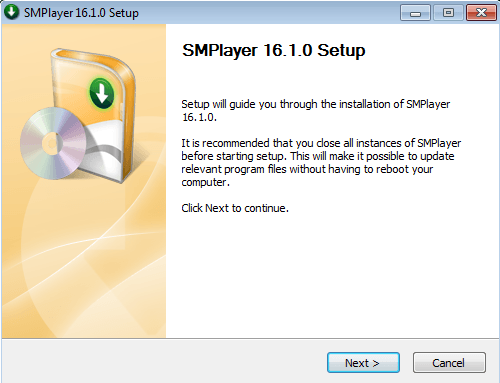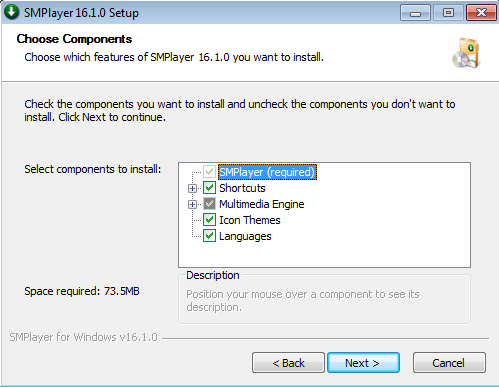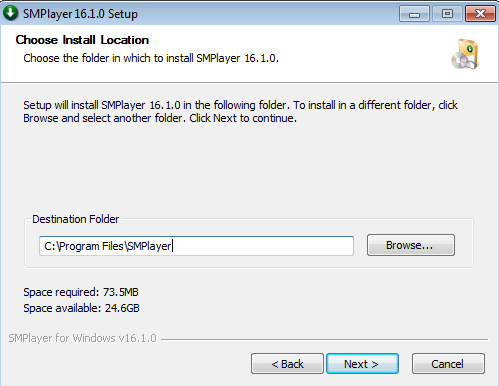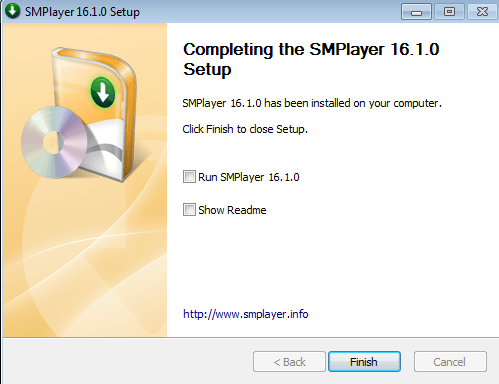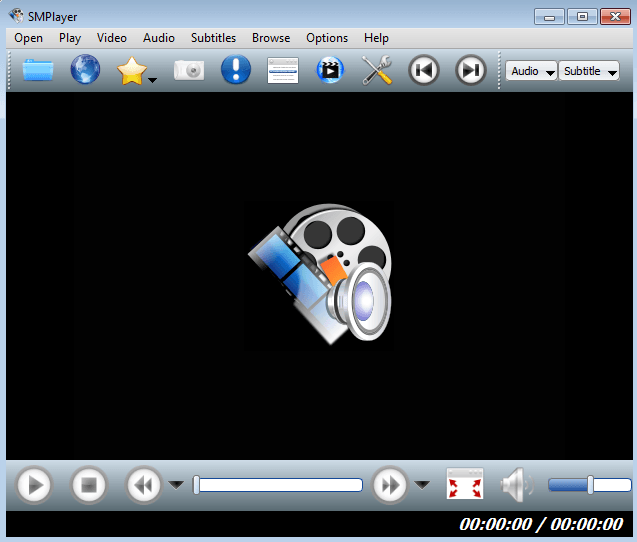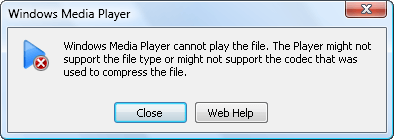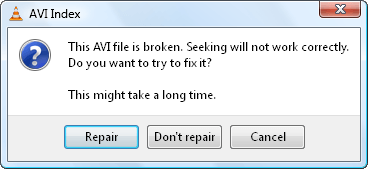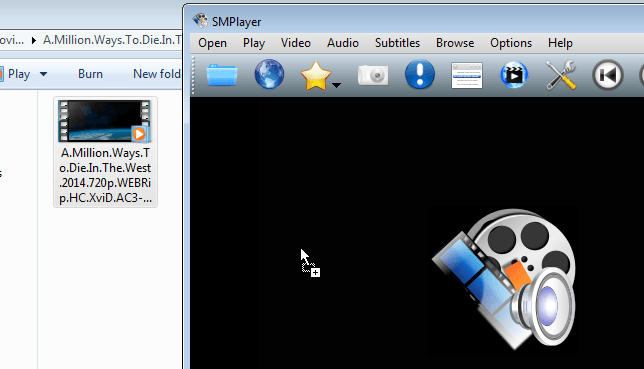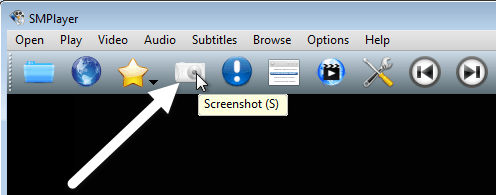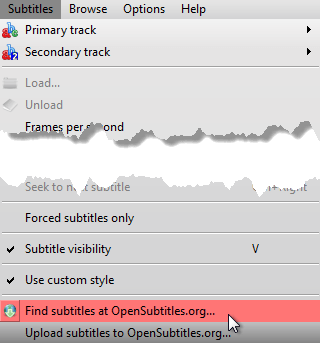Mindig fájdalmas, ha kedvenc filmjeid vagy videóid sérültek vagy sérültek. Visszatérheted őket kifinomult médiavisszaválási programokkal, és már írt néhány olyan eszközről, amelyet például a javítsa meg a korrupt AVI fájlokat -re használhatsz. Azonban a helyreállított videó elveszíti eredeti formátumát és beállításait.
A nagy teljesítményű Windows Media Player és az all-inclusive VLC lejátszó néha nem tudja lejátszani a fájlokat. Megpróbálhatja újra letölteni őket, de néha ezek a fájlok hatalmasak és az internetkapcsolat nem lehet szupergyors. Ezzel a dilemmával az SMPlayer használatával távolodhat el.
Ez a médialejátszó képes lejátszani a legtöbb videó- és hangfájlt, még akkor is, ha sérült vagy megsérült. A legtöbb médialejátszóhoz hasonlóan az SMPlayernek saját codecjei vannak. A többitől elválasztó egyéb funkciók, mint a feliratok internetről történő letöltése, karaoke szűrő, minőségi képernyőképek, online video streaming, 30 nyelv támogatása stb.
Az SMPlayert innen letöltheti:
http://smplayer.sourceforge.net/downloads.php?tr_lang=en.
Ha 64 bites Windows, akkor töltse le az SMPlayer 64 bites verzióját.
Kattintson duplán az EXE fájlra, és kattintson a Futtatásgombra a Biztonsági figyelmeztetés oldalon.
/ s>
Válassza ki a kívánt telepítési nyelvet, majd kattintson az OKgombra. Az alapértelmezett beállítás angolra van állítva.
Kattintson a Next & gt;
Kattintson a Továbbgombra a licencszerződés elfogadásához. Ellenőrizze vagy törölje a jelölést a hozzáadni vagy kizárni kívánt összetevőkről. Azt javaslom, hogy ragaszkodjon az alapértelmezésekhez, és kattintson a Tovább gombra.
Válassza ki az SMPlayer telepítésének helyét, kattintson a Tovább gombra, majd kattintson a Telepítésgombot. Az alapértelmezett hely beállítása C: \ Program Files \ SMPlayer.
Futtass SMPlayert, és kattints a Befejezésgombra a beállítás bezárásához.
a fő SMPlayer felület.
Ha sérült vagy sérült film van, próbáld meg először Windows Media Player alkalmazással megnyitni. Bár a WMP egy nagy médialejátszó, valószínűleg nem lesz képes lejátszani az ilyen típusú fájlokat. Az alábbiakhoz hasonló üzenetet kap:
Most próbáld meg megnyitni a fájlt a VLC használatával. Bár a VLC média lejátszóról ismert, hogy kijavítja a sérült filmfájlokat, és ez egyike a másik cikkben említett programoknak, még mindig nem sikerült a tesztemen.
>Az SMPlayerrel azonban elképzelhető filmek lejátszása lehetséges. A sérült fájlt a kezelőfelületére kell húzni és le kell vinni, és automatikusan lejátssza a fájlt, nem javít, vagy nem szükséges 3 rd-party kodek. Fájl megnyitásához kattintson a Megnyitásmenüre, majd rákattintva a Fájl
p>Egy pillanat alatt a program a sérült filmet játssza le. Ez olyan egyszerű. A program sok hozzáadott és hasznos funkcióval rendelkezik. Az egyiket, ha rögzíteni szeretné a mozifilm állóképét, kattintson a Képernyőképgombra (a kamerával).A képernyőkép minősége a filmfájl minőségétől függ. A képernyőkép kimenete az alapértelmezett helyre érhető el: C: \ Felhasználók \ Felhasználónév \ Képek \ smplayer_screenshots. A program másik jellemzője a feliratok letöltése. Ehhez kattintson a Feliratokmenüre, majd az alsó részen kattintson a Feliratok keresése az OpenSubtitles.org-on ...gombra.
Összességében ez egy nagyszerű videó lejátszó és kiváló eszköz a többi médialejátszó által olvashatatlan videofájlok lejátszásához. Remélhetőleg ez megoldja a problémát. Ha bármilyen kérdése van, ne habozzon megjegyezni. Enjoy!